[Gelöst] Hilfe! Mein Samsung S5 lässt sich nicht einschalten!
Mein Samsung Galaxy S5 lässt sich nicht einschalten!! Fragen Sie sich, warum sich Ihr Samsung S5 nicht einschalten lässt?

Feb 25, 2025 • Archiviert an: Android-Probleme beheben • Bewährte Lösungen
Samsung Galaxy S5 ist ein großartiges Smartphone, das für seine vielfältigen Funktionen und robuste Hardware bekannt ist. Es steht wegen seiner Effizienz und benutzerfreundlichen Oberfläche bei Anwendern hoch in Gunst. Allerdings hört man sie auch beschweren: "Manchmal lässt sich mein Galaxy S5 nicht einschalten und bleibt bei einem schwarzen Bildschirm hängen." Dass sich Samsung S5 nicht einschalten lässt, ist kein seltenes Problem. Viele Benutzer sehen sich damit konfrontiert, wenn ihr Telefon aufhört zu reagieren, sich nicht mehr einschalten lässt, egal wie oft Sie auf die Ein/Aus-Taste drücken, und immer wieder einfriert.
Bitte beachten Sie, dass alle Smartphones, egal wie teuer sie sind, für kleine Störungen anfällig sind. Das Samsung S5 ist mit seinem Einschaltproblem keine Ausnahme, denn es ist genau ein solcher Fehler. Doch es besteht kein Grund zur Panik, da sich dieses Problem sehr leicht lösen lässt.
Wenn Sie oder eine andere Person mit diesem Problem konfrontiert sind, sollten Sie das Problem zunächst sorgfältig analysieren und dann mit den Lösungen fortfahren.
- Teil 1: Gründe, warum sich Ihr Samsung Galaxy S5 nicht einschalten lässt
- Teil 2: So retten Sie die Daten, wenn sich das Galaxy S5 nicht einschalten lässt
- Teil 3: 5 Tipps zur Behebung des Problems, dass sich Samsung S5 nicht einschalten lässt
- Tipp 1: Laden Sie Ihr Telefon auf
- Tipp 2: Setzen Sie den Akku wieder ein
- Tipp 3: Verwenden Sie das Android-Reparatur-Tool Dr.Fone - Systemreparatur (Android)
- Tipp 4: Starten Sie das Telefon im abgesicherten Modus
- Tipp 5: Löschen Sie die Cache-Partition
- Teil 4: Videoanleitung zur Behebung des Problems, dass sich Samsung S5 nicht einschalten lässt
Teil 1: Gründe, warum sich Ihr Samsung Galaxy S5 nicht einschalten lässt
Wenn Sie sich wundern, warum sich Ihr Samsung Galaxy S5 nicht einschalten lässt, schauen Sie sich einige mögliche Gründe für das besagte Problem an:
In unserem täglichen Leben sind wir so beschäftigt, dass wir manchmal vergessen, unser Gerät rechtzeitig aufzuladen. Dadurch wird es entladen. Das Problem, dass sich Samsung Galaxy S5 nicht einschalten lässt, kann also eine direkte Folge davon sein, dass der Akku des Telefons leer ist.
Wenn ein Software- oder App-Update während des Herunterladens abgebrochen wird, kann Ihr Samsung Galaxy S5 aufhören, normal zu funktionieren.
Darüber hinaus gibt es viele Prozesse, die von der S5-Software im Hintergrund ausgeführt werden und die einen solchen Fehler verursachen können. Ihr Samsung S5 lässt sich erst einschalten, wenn alle diese Hintergrundvorgänge abgeschlossen sind.
In einigen Fällen kann das Problem auch an Ihrer Hardware liegen. Der altersbedingte Verschleiß kann ebenfalls zu diesem Problem führen.
Sie brauchen sich jedoch keine Sorgen machen. Dieses Problem lässt sich sehr einfach beheben, indem Sie die in den folgenden Abschnitten erläuterten Schritte ausführen.
Teil 2: So retten Sie die Daten, wenn sich das Galaxy S5 nicht einschalten lässt
Das Problem, dass sich Samsung S5 nicht einschalten lässt, braucht sofortiges Eingreifen. Bevor Sie jedoch mit der Behebung des Problems beginnen, sollten Sie unbedingt die auf dem Telefon gespeicherten Daten retten.
Das Tool Dr.Fone - Datenrettung (Android) ist eine hervorragende Software zur sicheren Datenrettung vom internen Speicher oder der SD-Karte Ihres Samsung Galaxy S5, das sich nicht einschalten lässt. Sie können das Produkt kostenlos testen, bevor Sie es kaufen. Die Software hilft bei der Datenrettung von Geräten, die nicht nur beschädigt oder defekt sind und nicht reagieren, sondern auch von Geräten, die einem Systemabsturz erlitten haben oder von Ziel eines Virenangriffs geworden sind.
Derzeit unterstützt diese Software nur wenige Android-Geräte. Glücklicherweise ist sie mit den meisten Samsung-Geräten kompatibel und kann Kontakte, Nachrichten, Videos, Audiodateien, Fotos, Dokumente, Anrufprotokolle, WhatsApp-Chats und vieles mehr entweder vollständig oder selektiv wiederherstellen.

Dr.Fone - Datenrettung (Android)
Die weltweit erste Datenrettungssoftware für defekte Android-Geräte.
- Das Tool kann auch verwendet werden, um Daten von Geräten wiederherzustellen, die defekt sind oder auf andere Weise beschädigt wurden, z. B. sich in einer Neustartschleife befinden.
- Höchste Datenrettungsrate in der Branche.
- Stellt Fotos, Videos, Kontakte, Nachrichten, Anrufprotokolle und mehr wieder her.
- Kompatibel mit Samsung Galaxy-Geräten.
Befolgen Sie einfach die nachstehenden Schritte, um Dr.Fone - Datenrettung (Android) verwenden zu können:
Laden Sie zunächst die Software herunter, führen Sie sie auf dem PC aus und schließen Sie Ihr Samsung S5 an. Sobald der Hauptbildschirm der Software geöffnet ist, klicken Sie auf die Option "Datenrettung" und fahren Sie fort.

Markieren Sie nun die Dateien, die Sie wiederherstellen möchten, oder deaktivieren Sie alternativ die Dateien, die Sie nicht extrahieren möchten.
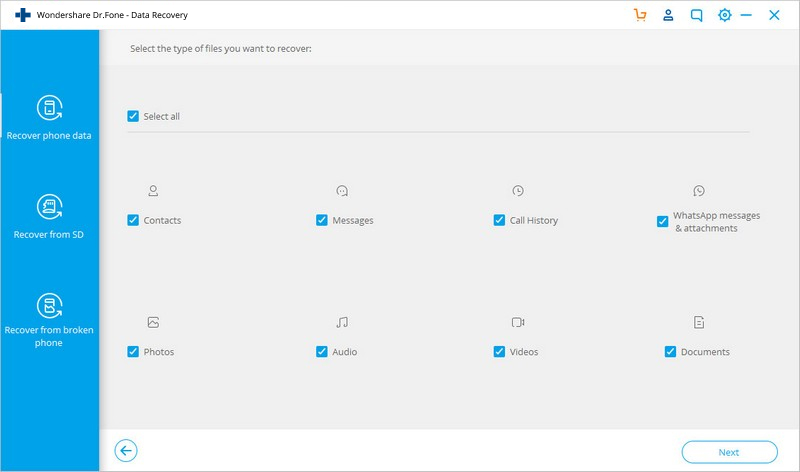
Der nächste Schritt ist sehr wichtig. Dabei müssen Sie den Zustand Ihres Samsung Galaxy S5 angeben. Ihnen stehen zwei Optionen zur Verfügung: "Schwarzer/defekter Bildschirm" und "Touchscreen reagiert nicht oder ich kann nicht auf das Telefon zugreifen". Wählen Sie in diesem Fall "Schwarzer/defekter Bildschirm" aus und fahren Sie fort.
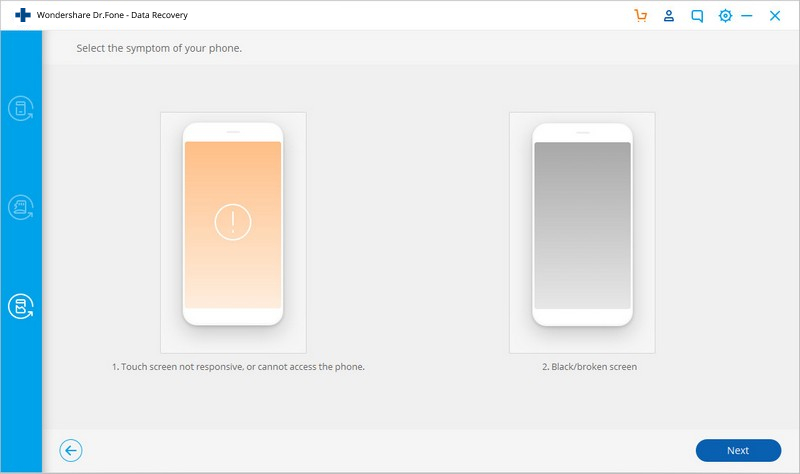
Geben Sie nun einfach die Modellnummer und andere Details Ihres Android-Geräts sorgfältig im Fenster wie unten gezeigt ein und klicken Sie dann auf "Weiter".
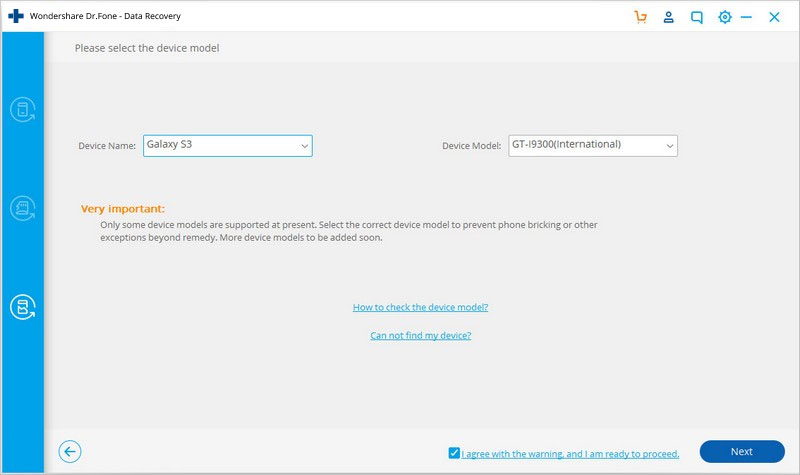
Aktivieren Sie nun den Odin-Modus Ihres Galaxy S5, indem Sie die Ein/Aus-Taste, die Home-Taste und die Leiser-Taste gleichzeitig drücken. Bitte beachten Sie den Screenshot unten.
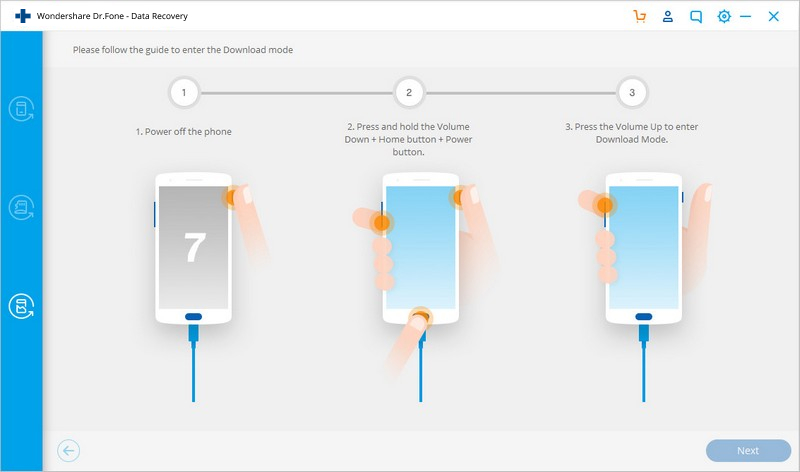
Sobald der Bildschirm des Download-/Odin-Modus auf Ihrem Android-Gerät angezeigt wird, erkennt die Software den Zustand des Geräts automatisch.
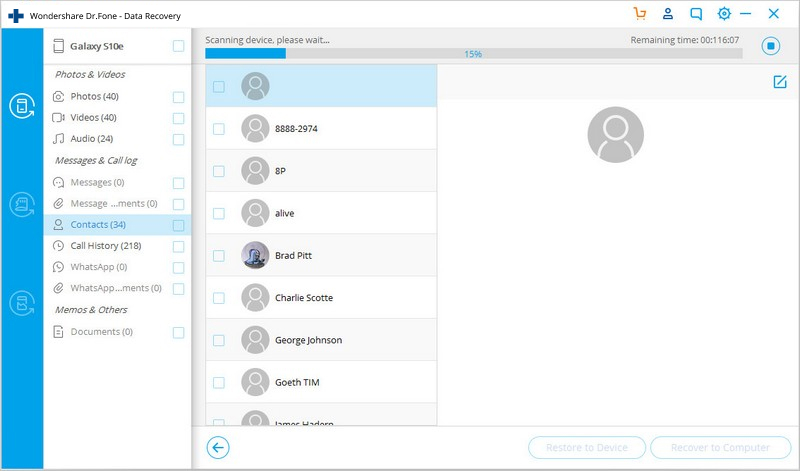
Wählen Sie nun abschließend die Daten aus, die Sie wiederherstellen möchten, und klicken Sie auf "Auf Computer wiederherstellen".
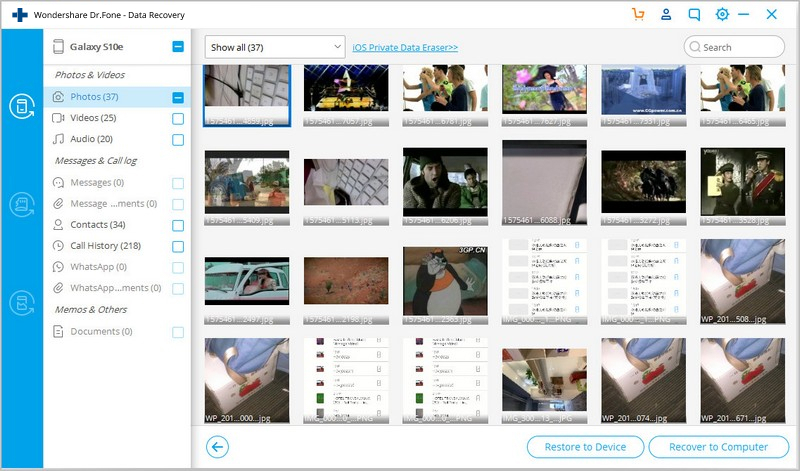
Herzlichen Glückwünsch! Sie haben nun die Daten von Ihrem Samsung-Gerät erfolgreich wiederhergestellt.
Teil 3: 5 Tipps zur Behebung des Problems, dass sich Samsung S5 nicht einschalten lässt
"Mein Samsung Galaxy S5 lässt sich nicht einschalten!" Wenn Sie vor demselben Problem stehen, können Sie Folgendes tun:
1. Laden Sie Ihr Handy auf
Es passiert sehr häufig, dass der Akku des S5 leer wird, entweder weil Sie vergessen haben, das Handy rechtzeitig aufzuladen, oder weil die Apps und Widgets auf Ihrem Gerät den Akku schnell entladen haben. Befolgen Sie diese Anweisungen und laden Sie Ihr Samsung Galaxy S5 etwa 10 bis 20 Minuten lang auf.

Vergewissern Sie sich, dass es Anzeichen für das Aufladen Ihres Geräts gibt, z. B. dass ein Akku mit Blitz auf dem Bildschirm angezeigt wird oder das Telefon aufleuchtet.

Hinweis: Wenn sich das Telefon normal aufladen lässt, schalten Sie es nach einigen Minuten wieder ein und prüfen Sie, ob es bis zum Start- oder Sperrbildschirm hochfährt.
2. Setzen Sie den Akku wieder ein
Bevor Sie mit den erweiterten Lösungen zur Fehlerbehebung fortfahren, versuchen Sie, den Akku aus Ihrem Samsung S5 zu entfernen und wieder einzustecken.
Sobald Sie den Akku entfernt haben, drücken Sie eine Weile auf die Ein/Aus-Taste, bis die gesamte Spannung aus dem Telefon abfließt.

Warten Sie dann eine bis zwei Minuten und legen Sie den Akku erneut ein.
Schalten Sie zum Schluss Ihr Samsung S5 ein und prüfen Sie, ob es normal startet.
Wenn Ihnen diese Tipps nicht helfen, machen Sie sich keine Sorgen und probieren Sie zwei weitere Methoden aus.
3. Verwenden Sie das Tool Dr.Fone - Systemreparatur (Android)
Manchmal funktionieren die oben genannten Lösungen nicht, was eher auf Systemprobleme als auf Hardwarefehler hinweist. Das klingt ziemlich mühsam, doch es gibt ein großartiges Android-Reparatur-Tool, Dr.Fone - Systemreparatur (Android), mit dem Sie Ihr Samsung S5, das sich nicht einschalten lässt, ganz einfach reparieren können.

Dr.Fone - Systemreparatur (Android)
Das Android-Reparatur-Tool zur Ein-Klick-Behebung des Problems, dass sich Samsung nicht einschalten lässt
- Beheben Sie alle Android-Systemprobleme wie den schwarzen Bildschirm, Einschaltprobleme, nicht funktionierende Systembenutzeroberfläche usw.
- Ein-Klick-Reparatur für Samsung. Keine technischen Kenntnisse erforderlich.
- Unterstützt alle neuen Samsung-Geräte wie Galaxy S5, S6, S7, S8, S9 usw.
- Das branchenweit erste Tool für die Android-Reparatur mit einem Klick.
- Hohe Erfolgsrate bei der Behebung von Android-Fehlern.
Hinweis: Bevor Sie mit der Behebung des Samsung-Einschaltproblems beginnen, erstellen Sie unbedingt eine Sicherungskopie Ihrer Daten, um Datenverlust zu vermeiden.
Schauen wir uns nun an, wie das geht!
- Starten Sie zuerst Dr.Fone - Systemreparatur (Android) und schließen Sie Ihr Android-Handy oder -Tablet mit einem passenden Kabel an den Computer an. Wählen Sie aus den 3 Optionen den Punkt "Android-Reparatur" aus.
- Wählen Sie dann die entsprechende Gerätemarke, den Namen, das Modell und andere Details aus und klicken Sie auf "Weiter", um fortzufahren.
- Geben Sie "000000" ein, um Ihre Aktionen zu bestätigen.
- Vor dem Beginn der Android-Reparatur muss Ihr Samsung S5 im Download-Modus gestartet werden. Befolgen Sie einfach die nachstehenden Schritte, um Ihr Samsung S5 im DFU-Modus zu starten.
- Klicken Sie dann auf "Weiter". Das Programm lädt die Firmware herunter und startet automatisch mit der Reparatur.
- Bald darauf ist Ihr Problem, dass sich Samsung nicht einschalten lässt, erfolgreich behoben.


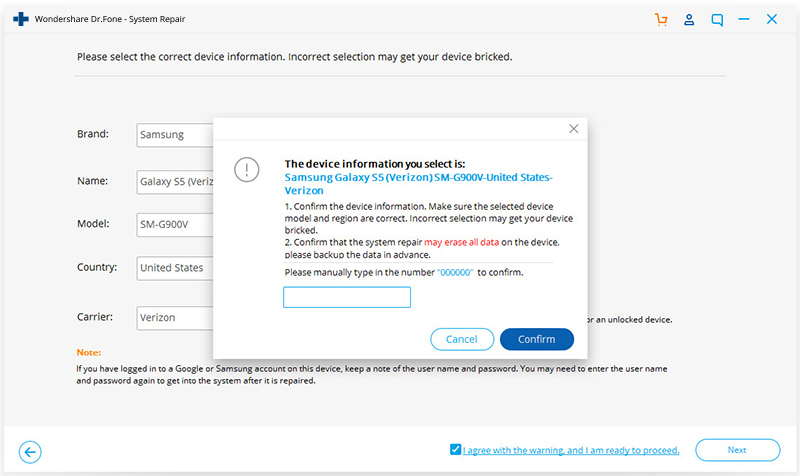



4. Starten Sie das Telefon im abgesicherten Modus
Beim Starten Ihres S5 im abgesicherten Modus werden alle Drittanbieter-Apps und ressourcenintensive Anwendungen deaktiviert, damit Ihr Telefon wieder starten kann. So gehen Sie vor, um in den abgesicherten Modus zu gelangen:
Drücken Sie zuerst lange auf die Ein/Aus-Taste, bis das Samsung-Logo angezeigt wird, und lassen Sie dann die Taste los.
Drücken Sie jetzt sofort die Leiser-Taste und lassen Sie sie los, sobald das Telefon startet.
Nun wird der abgesicherte Modus auf dem Hauptbildschirm angezeigt.
Hinweis: Durch langes Drücken der Ein/Aus-Taste verlassen Sie den abgesicherten Modus.
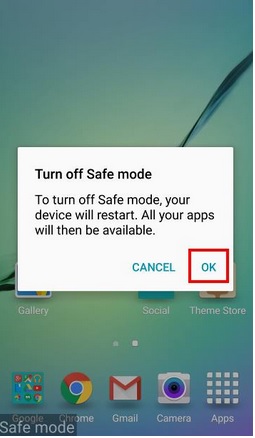
5. Leeren Sie die Cache-Partition
Das Löschen der Cache-Partition sollte regelmäßig durchgeführt werden. Damit bereinigen Sie Ihr Telefon intern und sorgen dafür, dass es schneller und effizienter arbeitet.
Starten Sie zunächst den Wiederherstellungsmodus, indem Sie gleichzeitig die Tasten Ein/Aus, Home und Lauter drücken. Sobald das Telefon vibriert, lassen Sie zuerst die Ein/Aus-Taste los, und dann die restlichen Tasten, wenn eine Liste mit Optionen angezeigt wird.
Scrollen Sie jetzt einfach nach unten, wählen Sie "Cache-Partition leeren" aus und warten Sie, bis der Vorgang abgeschlossen ist.
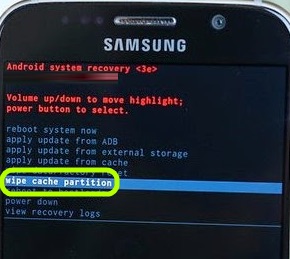
Starten Sie anschließend Ihren S5 neu und prüfen Sie, ob das Handy sich problemlos einschalten lässt.

Mit den oben vorgestellten Tipps retten Sie Ihre Daten von einem Samsung S5, das sich nicht einschalten lässt. Ich hoffe, dass dieser Artikel Ihnen dabei helfen wird, dieses Problem effizienter zu lösen.

























Julia Becker
chief Editor